您的位置:极速下载站 → 电脑软件 → 安全软件 → 加密解密 → ThunderSoft Video Password Protect
大家都有一些重要媒体文件(例如视频、图片、音频)不想给别人看到,有什么方法可以防止视频被他人查看?极速小编为你介绍一款国外的视频密码保护软件(ThunderSoft Video Password Protect),它可以帮你加密视频、图片、音频,加密后打开需要输入密码才可以播放,没有密码是无法打开的。
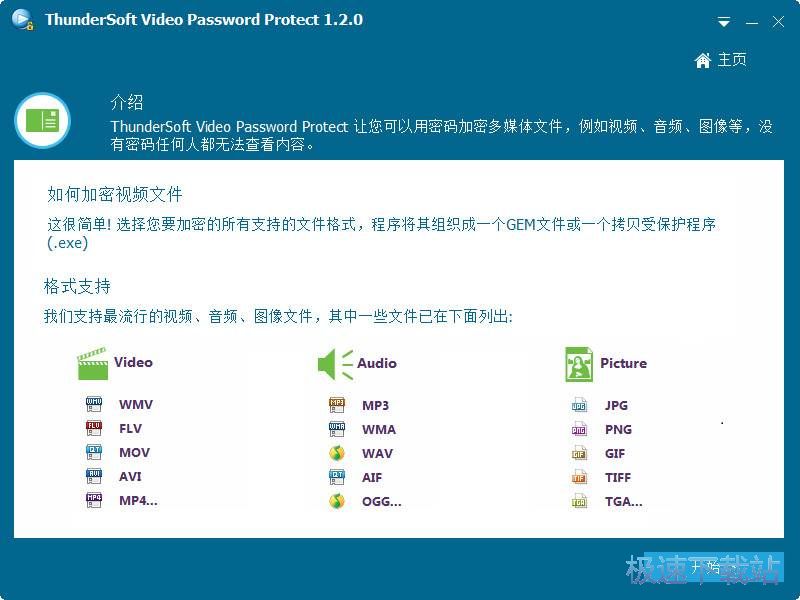
基本介绍
ThunderSoft Video Password Protect 让您可以用密码加密多媒体文件,例如视频、音频、图像等,没有密码任何人都无法查看内容。
ThunderSoft Video Password Protect 是一个视频加密软件,但是他不仅仅可以加密视频,还能够用来加密音频和图片,支持的格式非常多。使用此软件,您可以将视频、音频、图片加密成GEM文件或exe文件格式,这些文件受密码保护,没有密码任何播放器都无法播放。软件支持各种视频和音频格式,输出文件保持了原始的质量,并且可以直接播放而不用等待解压缩。使用拷贝保护技术,可以更安全地保护您的媒体文件。
功能介绍
-可以将视频、音频或图像文件加密成受密码保护的文件;
-允许将多个文件合并到一个加密文件中;
-加密具有高级安全性的高级加密标准(AES)的媒体文件;
-支持各种视频、音频、图像格式,包括MP4,AVI,MKV,WMV,MTS,RMVB,MXF,VOB,FLV,MPEG,TS,MP3,AAC,AC3,OGG,WMA,JPG,BMP,PNG等;
-加密速度快,输出的文件也可以快速打开;
-可以导出为GEM文件或EXE文件,对于EXE文件,可以直接打开它,而无需安装任何视频播放器,而对于GEM文件,只能在 ThunderSoft GemPlayer 中播放;
-拷贝保护技术,可以更安全地保护您的媒体文件。
如何加密视频文件
这很简单! 选择您要加密的所有支持的文件格式,程序将其组织成一个GEM文件或一个拷贝受保护程序(.exe)
格式支持

我们支持比较流行的视频、音频、图像文件,其中一些文件已在下面列出:
Video:WMV、FLV、MOV、AVI、MP4...
Audio:MP3、WMA、WAV、AIF、OGG...
Picture:JPG、PNG、GIF、TIFF、TGA..…
常见问题
问:什么是GEM格式?
答:GEM格式(.gem文件)是加密的视频格式,使用高级加密标准(AES),具有非常高的安全性。使用此格式,您可以保持视频数据的安全,因为没有其他的视频播放器可以打开它。即使安装了指定的播放器,您也需要一个密码来解锁它。
问:如何播放GEM文件?
答:ThunderSoft GemPlayer 是唯一可以播放GEM格式文件的播放器。它是完全免费和强大的,也支持其他常见的视频和音频格式。GEM文件需要密码才能解锁,您可以从GEM文件的发布商获取密码。
问:如何制作GEM文件?
答:安装 ThunderSoft Password Protect,导入您的视频、音频、图像文件,选择输出格式为GEM格式,指定您的密码,然后导出输出文件。
问:复制保护如何工作?
答:EXE输出格式支持复制保护,如果使用此功能,输出文件只能在指定的驱动器中打开。例如,在驱动器C里输出文件,如果将其复制到驱动器D,则无法打开。如果将其复制到其他计算机(即使是驱动器C),也仍然无法打开。
关于软件

ThunderSoft Video Password Protect安装教程
首先我们需要下载ThunderSoft Video Password Protect,下载解压后双击“ThunderSoft Video Password Protect v1.2.exe”出现安装界面:

我们进入了ThunderSoft Video Password Protect的安装向导。安装向导将在你的电脑上安装 ThunderSoft Video Password Protect 版本 1.2.0。建议你在继续之前关闭所有其它应用程序。点击下一步继续安装进程;

接下来我们需要阅读ThunderSoft Video Password Protect的许可协议。请阅读以下许可协议。在继续安装之前,你必须接受此协议的条款。点击接受协议然后点击下一步继续安装进程;

这一步我们需要确定ThunderSoft Video Password Protect的安装路径,安装程序有默认的安装路径:C:\Program Files\ThunderSoft Video Password Protect。需要修改路径的朋友可以点击浏览,选择需要安装的文件夹后,点击确定就可以修改安装路径了。点击下一步继续安装进程;

这一步需要我们确认ThunderSoft Video Password Protect的开始菜单快捷方式存放的文件夹,点击浏览可以选择其他文件夹。这一项建议保留默认选项,无需修改。点击下一步继续安装进程;
ThunderSoft Video Password Protect使用教程
ThunderSoft Video Password Protect是一款视频加密保护工具软件。使用ThunderSoft Video Password Protect可以加密电脑中的视频,防止视频被盗用,保护隐私;
安装软件后双击ThunderSoft Video Password Protect桌面快捷方式打开软件。


极速小编这一次就给大家演示一下怎么使用ThunderSoft Video Password Protect加密本地视频吧。点击ThunderSoft Video Password Protect 主界面中的开始;

点击添加文件;

在文件浏览窗口中,找到想要加密的视频,鼠标点击选中视频后点击打开;

视频成功添加到ThunderSoft Video Password Protect中,点击下一步;

接下来我们要设置视频密码和确认密码;

点击Browse,在文件夹浏览窗口中点击选择想要保存加密后视频文件的文件夹,对视频命名后点击保存。设置完成后点击下一步就可以加密视频了;

视频加密成功,我们在文件夹中就可以找到视频加密得到的文件了。

ThunderSoft Video Password Protect下载地址
- 电脑软件教程Video Password Protect加密本地视频教程
- 电脑软件教程ThunderSoft Video Password Protect中文版...
- 软件资讯ThunderSoft DRM Protection密码保护设置软...
- 电脑软件教程金盾高级视频加密系统加密电脑本地视频教程
- 电脑软件教程怎么安装EV加密播放?EV视频加密播放安装教程...
- 电脑软件教程怎么加密视频文件?金狮视频加密专家使用教程...
- 电脑软件教程Password Protect Video Master加密MP4视频...
- 电脑软件教程怎么安装鹏保宝?鹏保宝文件加密软件安装教程...
- 电脑软件教程鹏保宝文件加密软件注册账号教程
- 电脑软件教程宏杰加密软件功能介绍和安装说明
- 共 0 条评论,平均 0 分 我来说两句
- 人气英雄联盟下载官方下载
- 《英雄联盟》(简称LOL)是由美国拳头游戏(Riot Games)开发、中国大陆地区腾讯游戏代理运营的英雄对战MOBA... [立即下载]
- 好评格式工厂 4.7.0.0 官方版
- 想要使用自己的iPad或者iPhone看视频,但是ios设备支持的视频格式少,好多主流格式的视频都播放不了。今天极... [立即下载]

